

猜您喜欢:
在操作计算机的时候想要获取屏幕上的内容可以通过截图的方式实现操作,要如何快去进行屏幕截图呢?可以使用小编带来的双击截屏软件!这是一个非常简单又实用的图像捕捉工具,能够帮助用户轻松将当前屏幕截取并保存为图片,只需点击鼠标即可完成,适用于Windows操作系统。
* 运行软件
* 双击启动截屏
* 按住鼠标左键拖动,选取截屏区域
* 松开鼠标,提示保存文件,完成截屏

* 1.2版本增加了“全屏截图”功能。
* 本软件为绿色版,不写注册表,不用安装,下载后后直接解压运行exe即可。
* 您可以拷贝程序到电脑的任意目录,截屏后的文件默认保存在程序的同级目录。
* 截屏文件会自动按照“双击截屏_区域截图_年_月_日_时_分_秒”(“双击截屏_全屏截图_年_月_日_时_分_秒”)的格式存为png。
* 图标上右键菜单可以选择退出,如果您在同级目录下有神算纸牌,则可以快速启动,方便摸鱼。
windows v1.2 正式版
* 增加了鼠标右键的“全屏截图”功能。
* 增加了双击后鼠标右键退出截图功能。
* 优化了截图后保存文件名称。
* 优化了程序图标。
* 本版本在win7,win10以及win11 中测试通过。
软件具备了快速截图的功能,可以通过鼠标点击的方式对屏幕内容进行截取,操作起来没有任何难度,截图会自动命名为截取的时间,方便用户查找,绿色安全免费使用。
以上就是双击截屏的全部内容了,非凡软件站为您提供最好用的软件,为您带来最新的游戏!

图像捕捉软件大全 看到图片有欣赏的颜色,总是想要拾取下来,图像捕捉软件来帮助你,它即是指对电脑屏幕上(如网页、视频、游戏、活动窗口、电脑桌面)等画面进行图片截取并保存!可以以图片形式快捷方便地为我们保存一些重要网络信息。接下来非凡软件站小编就给大家带来图像捕捉软件大全下载,感兴趣的小伙伴们速来看看吧~~

Lightscreen(屏幕捕捉软件)v2.14 Lightscreen是一款小巧的开源屏幕捕捉软件,Ligh...详情>>
![]()

VUP(虚拟偶像运营工具)v1.6.21 虚拟偶像的背后都是真人。制作虚拟偶像需要使用动作捕捉技术软件...详情>>
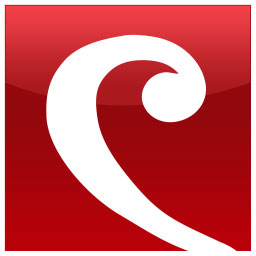
NCH Debut视频录制和屏幕捕捉截图软件v6.15 Debut使屏幕和视频录制从未如此简单,它是一款功能强大的屏...详情>>
在网络娱乐的海洋中,爱奇艺以丰富多样的内容深受广大用户喜爱。然而,对于一些新用户或者偶尔想要访问爱奇艺官网的人来说,可能会在如何进入官网这个问题上犯难。今天,就为大家详细介绍几种常见且便捷的进入爱奇艺官网的方法。通过搜索引擎进入这是最为常见的方式。打开你常用的
在数字化时代,内容创作已成为人们展示自我、分享生活的重要方式。简篇app作为一款集设计与分享于一体的应用,凭借其丰富的模板和便捷的操作,受到了广大用户的喜爱。本文将详细介绍如何在简篇app中添加音乐,为您的创作增添更多趣味和魅力。一、进入编辑页面首先,打开简篇
在日常使用台式电脑时,忘记密码是一件让人头疼的事。别担心,下面为您介绍几种快速找回密码、重设密码的有效方法。利用windows密码重置盘如果您在忘记密码之前创建了密码重置盘,那么重置密码就变得简单了。将密码重置盘插入电脑,重启计算机。在登录界面,选择需要重置密
motrix是一款备受欢迎的下载工具,对于一些有特定需求的用户来说,设置开发者选项能带来更多便利。那么motrix怎么设置开发者呢?下面就为大家详细介绍。开启开发者模式入口首先,打开motrix应用。在motrix的界面中,找到菜单栏选项。一般来说,它可能在界
在视频编辑领域,adobepremierepro2020是一款功能强大且备受青睐的软件。对于新手而言,学会新建项目是开启视频创作之旅的第一步。启动软件首先,确保你的电脑已成功安装adobepremierepro2020。找到该软件的图标并双击打开,进入软件界面
在腾讯会议中,一场顺畅清晰的会议离不开出色的音频效果。而音频降噪功能,无疑是提升声音质量的关键法宝。掌握腾讯会议的音频降噪设置,能让你的每一次发言都准确无误地传达,让参会者沉浸在清晰流畅的会议氛围中。进入音频设置界面首先,打开腾讯会议应用,轻松点击界面右上角的
本站所有资源(含游戏)均是软件作者、开发商投稿,任何涉及商业盈利目的均不得使用,否则产生的一切后果将由您自己承担!本站将不对任何资源负法律责任,所有资源请在下载后24小时内删除。
如侵犯了您的版权、商标等,请立刻联系我们并具体说明情况后,本站将尽快处理删除,联系 (版权说明注意事项)。若有关在线投稿、无法下载等问题,请与本站客服人员联系
(版权说明注意事项)。若有关在线投稿、无法下载等问题,请与本站客服人员联系 !
!
用户可自行按线路选择相应的下载点,可以直接点击下载/另存为,若直接点击下载速度太慢,请尝试使用高速下载器。为确保下载的文件能正常使用,请使用WinRAR最新版本解压本站软件。
建议大家谨慎对待所下载的文件,大家在安装的时候务必留意每一步!关于360安全卫士或QQ电脑管家的有关提示,请自行注意选择操作。